‘ஒரு நிமிட வீடியோ மதிப்பு 1.8 மில்லியன் சொற்கள்’
ஜேம்ஸ் மெக்குவி
சில சோகமான கதைகள் எங்களை ஆழமாகத் தொடுகின்றன, மேலும் விண்டோஸ் புதுப்பித்தலுக்குப் பிறகு உங்கள் ஆசஸ் கேமரா கருப்புத் திரையைக் காண்பித்தால், நாங்கள் ஒதுங்கி நிற்க முடியாது. உண்மையில், அத்தகைய காட்சியின் திகில் விளக்கத்தை மீறுகிறது. அதனால்தான் விண்டோஸ் 10 இல் வெப்கேம் கருப்பு திரை சிக்கல்களை அதிக முயற்சி இல்லாமல் எவ்வாறு சரிசெய்வது என்பது குறித்த முழுமையான வழிகாட்டியை நாங்கள் தயார் செய்துள்ளோம்:
1. உங்கள் வெப்கேம் இயக்கப்பட்டுள்ளதா என சரிபார்க்கவும்
முதல் மற்றும் முக்கியமாக, உங்கள் கேமரா இயக்கப்பட்டிருப்பதை உறுதிசெய்து, பயன்பாடுகள் அதைப் பயன்படுத்தலாம். நீங்கள் செய்ய வேண்டியது இங்கே:
- உங்கள் தொடக்க மெனுவைத் திறந்து அமைப்புகள் கியரில் தட்டவும்.
- அமைப்புகள் சாளரத்தில் ஒருமுறை, தனியுரிமை என்பதைக் கிளிக் செய்க.
- இடது பலகத்திற்குச் சென்று உங்கள் கேமராவைத் தேர்ந்தெடுக்கவும்.
- ‘பயன்பாடுகளை எனது கேமராவைப் பயன்படுத்த அனுமதிக்க’ அமைப்பு இயக்கப்பட்டிருப்பதை உறுதிசெய்க.
- ‘உங்கள் கேமராவைப் பயன்படுத்தக்கூடிய பயன்பாடுகளைத் தேர்வுசெய்க’ பட்டியலைக் கண்டறியவும்.
- எல்லா பயன்பாடுகளும் உங்கள் கேமராவை அணுக அனுமதிக்கவும்.
இறுதியாக, நீங்கள் வீடியோவை பதிவு செய்ய விரும்பும் பயன்பாட்டை இயக்கவும், இதை இப்போது செய்ய முடியுமா என்று சரிபார்க்கவும்.
2. இது வன்பொருள் தோல்வி அல்ல என்பதை உறுதிப்படுத்திக் கொள்ளுங்கள்
விஷயம் என்னவென்றால், உங்கள் உள்ளமைக்கப்பட்ட ஆசஸ் வெப்கேம் தவறாக செயல்பட்டிருக்கலாம். அதைச் சரிபார்க்க, விண்டோஸ் 10 வன்பொருள் சரிசெய்தல் பயன்படுத்தவும்:
- தேடல் பட்டியைத் திறக்கவும் (விண்டோஸ் லோகோ விசை + எஸ்).
- ‘சரிசெய்தல்’ என தட்டச்சு செய்க (மேற்கோள்கள் இல்லை). Enter ஐ அழுத்தவும்.
- மேல் இடது மூலையில் செல்லவும், அனைத்தையும் காண்க என்பதைக் கிளிக் செய்யவும்.
- பட்டியலிலிருந்து வன்பொருள் மற்றும் சாதனங்களைத் தேர்ந்தெடுத்து சரிசெய்தல் இயக்கவும்.
உங்கள் வெப்கேமில் ஏதேனும் சிக்கல்கள் இருந்தால், அவை குறித்த அறிக்கையைப் பெறுவீர்கள். பின்னர் நீங்கள் சிக்கல்களை சரிசெய்ய சாத்தியமான வழிகளைக் கண்டுபிடிக்க வேண்டும். வன்பொருள் தொடர்பான சிக்கல்கள் எதுவும் கண்டறியப்படவில்லை என்றால், பின்வரும் வழக்குக்குச் செல்லவும்.
3. உங்கள் வெளிப்பாடு அமைப்புகளை மாற்றவும்
உங்கள் வீடியோ பதிவு மென்மையாக உங்கள் வெப்கேமை அணுக முயற்சிக்கும்போதெல்லாம் கருப்புத் திரை தோன்றினால், பயன்பாட்டு அமைப்புகள் தவறாக இருக்கலாம். உங்கள் வீடியோ சிக்கல்களைத் தீர்க்க அவற்றை மாற்றலாம்:
- உங்கள் பதிவு மென்பொருளை இயக்கவும்.
- வீடியோ அமைப்புகள் பிரிவுக்குச் செல்லவும்.
- வெளிப்பாடுக்கு செல்லவும் மற்றும் அதை தானியங்கி என அமைக்கவும்.
இந்த கையாளுதல் உங்கள் வெப்கேம் வீடியோவை சரி செய்துள்ளதா என்பதை இப்போது சரிபார்க்கவும்.
4. உங்கள் OS ஐ புதுப்பிக்கவும்
தொடர்ச்சியான வெப்கேம் கருப்பு திரை சிக்கல்கள் உங்கள் OS க்கு உடனடியாக புதுப்பிக்க வேண்டும் என்பதற்கான அடையாளமாக இருக்கலாம். கீழே உள்ள வழிமுறைகளைப் பயன்படுத்துவது விஷயங்களை ஒழுங்காகப் பெறலாம்:
- தொடக்கத் திரையில், தேடல் பெட்டியைக் கண்டுபிடி (அல்லது உங்கள் விசைப்பலகையில் விண்டோஸ் லோகோ விசை + எஸ் குறுக்குவழியை அழுத்தவும்).
- தேடலில் ‘புதுப்பிப்பு’ (மேற்கோள்கள் இல்லாமல்) தட்டச்சு செய்து விண்டோஸ் புதுப்பிப்பு முகப்பு சாளரம் திறக்கும் வரை காத்திருக்கவும்.
- ஒருமுறை, நிறுவலுக்கு ஏதேனும் புதுப்பிப்புகள் காத்திருக்கிறதா என்று பாருங்கள். அவர்களை உள்ளே விடுங்கள்.
- கிடைக்கக்கூடிய புதுப்பிப்புகள் எதுவும் இல்லை எனில், புதுப்பிப்புகளுக்கான சரிபார்ப்பு பொத்தானைக் கிளிக் செய்க. உங்கள் விண்டோஸ் அவற்றை ஆன்லைனில் தேடி உங்கள் கணினியில் நிறுவும்.
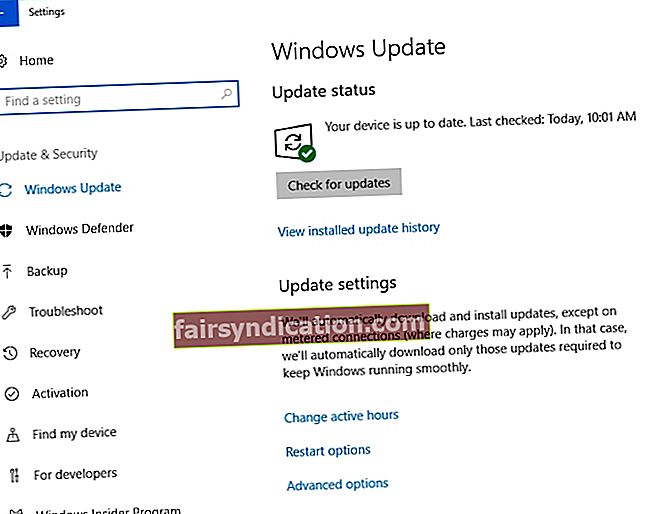
நிறுவல் நடைமுறைக்குப் பிறகு உங்கள் கணினியை மறுதொடக்கம் செய்து, அது உதவியிருக்கிறதா என்று பாருங்கள். அது பயனில்லை என்றால் அல்லது உங்கள் கணினி புதுப்பித்த நிலையில் இருந்தால், தொடர்ந்து செல்லுங்கள் - ஆராய்வதற்கு இன்னும் 4 பயனுள்ள திருத்தங்கள் உள்ளன.
5. உங்கள் பதிவு மென்பொருளை மீண்டும் நிறுவவும்
நீங்கள் ஒரு குறிப்பிட்ட பயன்பாட்டைப் பயன்படுத்தும்போது மட்டுமே ஆசஸ் கேமரா கருப்புத் திரையைக் காண்பிக்கும் என்றால், இந்த மென்பொருள் துண்டு சிதைந்ததாக இருக்கலாம். எனவே, இந்த நிரலை நிறுவல் நீக்கி மீண்டும் நிறுவ முயற்சிக்கவும்:
- உங்கள் தொடக்கத் திரையில், கண்ட்ரோல் பேனலைக் கண்டுபிடித்து அதைக் கிளிக் செய்க.
- நிகழ்ச்சிகள் பிரிவுக்குச் சென்று நிரல்கள் மற்றும் அம்சங்கள் என்பதைக் கிளிக் செய்க.
- நிரலைக் கண்டுபிடித்து, நிறுவல் நீக்கு என்பதைக் கிளிக் செய்க.
- மென்பொருள் அகற்றப்படும் வரை காத்திருந்து உங்கள் கணினியை மறுதொடக்கம் செய்யுங்கள்.
- இறுதியாக, கேள்விக்குரிய பயன்பாட்டை மீண்டும் நிறுவவும், உங்கள் வெப்கேமைப் பயன்படுத்த முடியுமா என்று பாருங்கள்.
6. உங்கள் இயக்கிகளைப் புதுப்பிக்கவும்
விண்டோஸ் 10 இல் கருப்புத் திரையைக் காண்பிக்கும் ஆசஸ் வெப்கேமை சரிசெய்ய, உங்கள் இயக்கிகளை சரிசெய்ய வேண்டும். உங்கள் கணினியில் தவறாகவோ அல்லது காலாவதியாகவோ இருக்கக்கூடியவை வெப்கேம், கிராபிக்ஸ் மற்றும் காட்சி இயக்கிகள். அவற்றை மீண்டும் பாதையில் கொண்டு செல்ல, உள்ளமைக்கப்பட்ட சாதன மேலாளர் கருவியைப் பயன்படுத்தலாம்:
- உங்கள் விசைப்பலகையில் விண்டோஸ் லோகோ + எக்ஸ் குறுக்குவழியை அழுத்தவும்.
- சாதன நிர்வாகியைக் கிளிக் செய்க.
- நீங்கள் புதுப்பிக்க விரும்பும் இயக்கியைக் கண்டுபிடித்து அதில் வலது கிளிக் செய்யவும்.
- அதன் மென்பொருளைப் புதுப்பிக்கத் தேர்வுசெய்க.
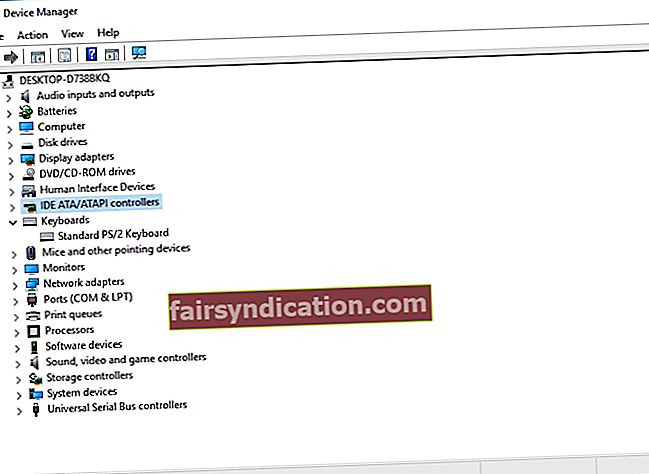
சாதன மேலாளர் உங்களைத் தாழ்த்தக்கூடும் என்பதை நினைவில் கொள்ளுங்கள்: எனவே, உங்கள் இயக்கிகளைப் புதுப்பிக்கத் தவறினால், அவற்றின் சமீபத்திய பதிப்புகளை ஆன்லைனில் தேட நீங்கள் சுதந்திரமாக இருக்கிறீர்கள். இருப்பினும், இந்த வகையான தேடலானது மிகவும் நேரத்தை எடுத்துக்கொள்ளும். தவிர, உங்கள் கணினியில் தவறான இயக்கி மென்மையாக நிறுவுவதை நீங்கள் முடிக்கலாம், இது மேலும் சிக்கல்களுக்கு வழிவகுக்கும். ஒரு பொத்தானைக் கிளிக் செய்வதன் மூலம் உங்களை நிறைய நேரத்தையும் முயற்சியையும் மிச்சப்படுத்தவும், உங்கள் எல்லா இயக்கி சிக்கல்களையும் சரிசெய்யவும் நாங்கள் பரிந்துரைக்கிறோம் - ஆஸ்லோகிக்ஸ் டிரைவர் அப்டேட்டர் உங்களுக்காக மீதமுள்ள வேலையைச் செய்யும்.
7. உங்கள் லேப்டாப் பேட்டரியை அகற்றவும்
மேலே உள்ள முறைகள் உங்களுக்கு உதவவில்லை என்றால், உங்கள் லேப்டாப் பேட்டரியை அகற்ற முயற்சிக்கவும் - ஆசஸ் வெப்கேம் சிக்கல்களுக்கு ஒரு சிறந்த தீர்வாக இந்த சூழ்ச்சியை நிறைய பயனர்கள் தெரிவித்துள்ளனர்.
எடுக்க வேண்டிய படிகள் இவை:
- மின் நிலையத்திலிருந்து உங்கள் மடிக்கணினியை அவிழ்த்து விடுங்கள்.
- லேப்டாப் பேட்டரியை அகற்று.
- சக்தி பொத்தானை அழுத்தி குறைந்தது 30 விநாடிகள் வைத்திருங்கள். இந்த செயலை சில முறை செய்யவும்.
- மடிக்கணினியில் பேட்டரியைச் செருகவும்.
- உங்கள் சாதனத்தை சாதாரணமாகத் தொடங்கவும்.
அதைச் செய்த பிறகு, உங்கள் வெப்கேமைச் சரிபார்க்கவும். இன்னும் படம் இல்லையா? பின்வரும் பிழைத்திருத்தத்தைக் கவனியுங்கள்.
8. ஒரு பதிவு தந்திரத்தை செய்யவும்
நீங்கள் இதுவரை செய்திருந்தால், நீங்கள் அணுசக்தி விருப்பத்தை எடுத்து உங்கள் விண்டோஸ் பதிவேட்டை மாற்ற விரும்பலாம். இந்த நடவடிக்கை மிகவும் ஆபத்தானது என்று உங்களுக்கு எச்சரிப்பது எங்கள் கடமையாகும், ஏனெனில் நீங்கள் உங்கள் கணினியைக் குழப்பமடையச் செய்யலாம் மற்றும் அது வீணாகிவிடும். உண்மையில், நம்பகமான மென்பொருளுக்கு பதிவேட்டில் மாற்றங்களை ஒப்படைப்பதில் நீங்கள் மிகச் சிறந்தவர் - இந்த நோக்கத்திற்காக ஆஸ்லோகிக்ஸ் ரெஜிஸ்ட்ரி கிளீனர் மிகவும் கைக்கு வரும்.
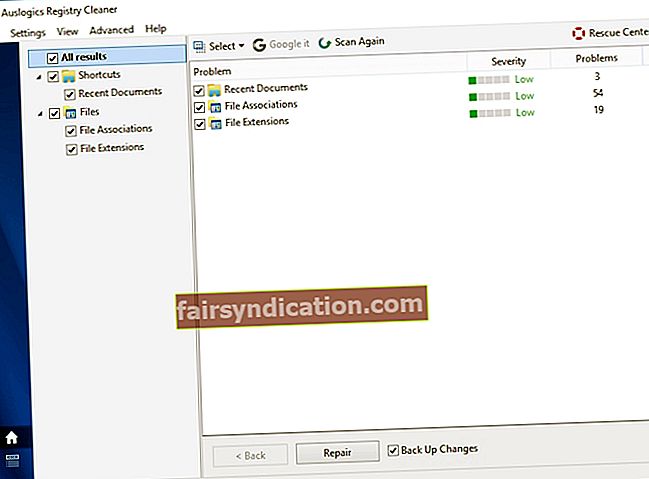
ஆயினும்கூட, பதிவேட்டை நீங்களே திருத்த விரும்பினால், பின்வருவனவற்றை முயற்சி செய்யலாம்:
- தேடலைத் திறக்க விண்டோஸ் லோகோ விசை + எஸ் குறுக்குவழியை அழுத்தவும்.
- பதிவக திருத்தியைத் திறக்க மேற்கோள்கள் இல்லாமல் ‘regedit’ எனத் தட்டச்சு செய்க.
- இடது பலகத்தில், பின்வருவனவற்றைக் கண்டறியவும்: ‘HKEY_LOCAL_MACHINE> சாஃப்ட்வேர்> மைக்ரோசாப்ட்> விண்டோஸ் மீடியா அறக்கட்டளை> இயங்குதளம்’.
- ‘இயங்குதளம்’ கோப்புறையில் சென்று, ‘புதியது’ என்பதற்குச் சென்று, ‘DWORD (32-பிட்) மதிப்பைத் தேர்வுசெய்க.’ இதற்கு ‘EnableFrameServerMode’ என்று பெயரிட்டு அதன் மதிப்பை ‘0’ என அமைக்கவும்.
- இப்போது ‘HKEY_LOCAL_MACHINE> SOFTWARE> WOW6432Node> Microsoft> Windows Media Foundation> Platform’ ஐக் கண்டறியவும்.
- ‘இயங்குதளத்தில்’ வலது கிளிக் செய்து, ‘புதியது’ என்பதற்குச் சென்று, DWORD மதிப்பைச் சேர்க்கத் தேர்வுசெய்க. இந்த புதிய மதிப்புக்கு ‘EnableFrameServerMode’ என்று பெயரிடுங்கள். அதன் மதிப்பை ‘0’ என அமைக்கவும்
மாற்றங்கள் நடைமுறைக்கு வர உங்கள் கணினியை மறுதொடக்கம் செய்ய நினைவில் கொள்க.
ஆசஸ் வெப்கேம் தவழும் கருப்புத் திரையை இனி காண்பிக்காது என்று நாங்கள் நம்புகிறோம்.
பி.எஸ். உங்கள் கேமரா தந்திரமான ஹேக்கர்களுக்கான விருப்பமான இலக்கு என்பதை நினைவில் கொள்ளுங்கள். எனவே, அது இயங்கி மீண்டும் இயங்கும்போது, உங்கள் வெப்கேம் ஹேக் செய்யப்படுவதை எவ்வாறு பாதுகாப்பது என்பதை அறிய நாங்கள் கடுமையாக பரிந்துரைக்கிறோம்.
எங்கள் உதவிக்குறிப்புகள் பயனுள்ளதாக நிரூபிக்கப்பட்டுள்ளதா?
உங்கள் கருத்தை நாங்கள் எதிர்நோக்குகிறோம்!









